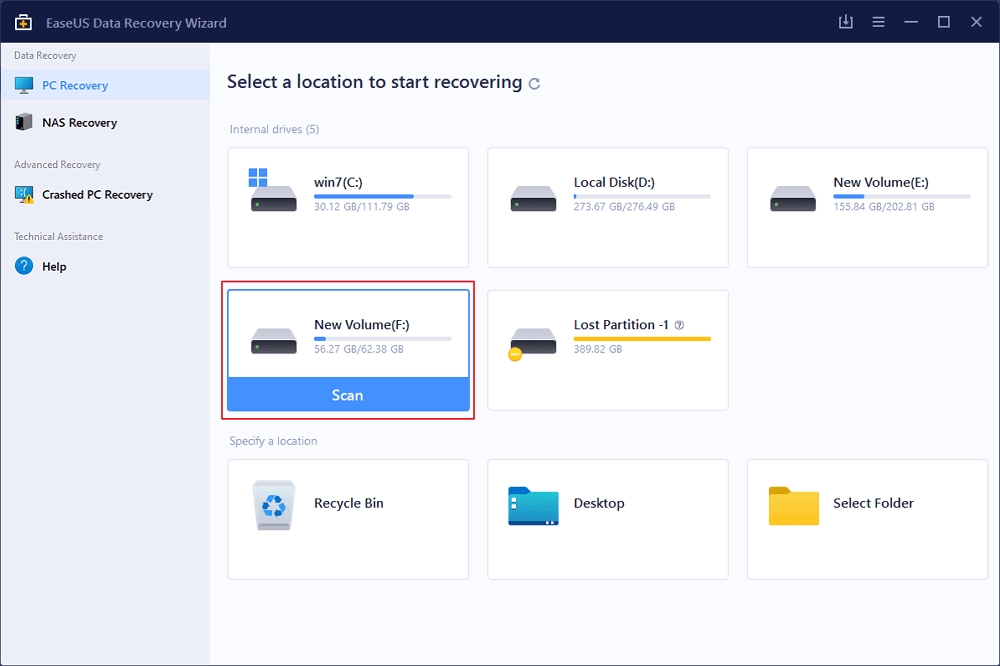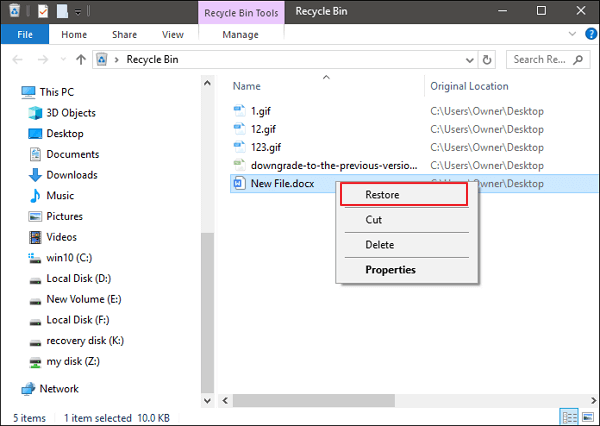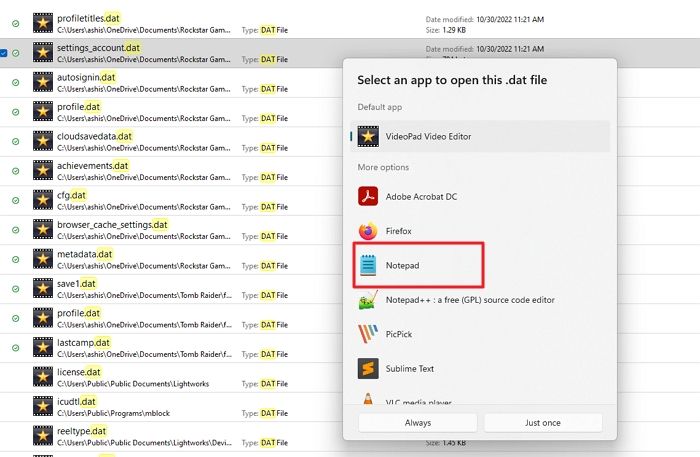페이지 목차
많은 사용자가 실수로 중요한 정보가 있는 Outlook 폴더를 삭제하거나 잃어버린 끔찍한 경험을합니다. 같은 문제로 고통 받고 있다면 걱정하지 마십시오! 이 페이지는 Outlook 2016, 2013, 2010, 2007, 2003 및 2002에서 사라진 폴더에서 전자 메일, 메시지, 약속, 일정, 작업 또는 메모를 복구하는 데 도움이 되는 전체 솔루션을 제공합니다. 특히 데이터 복구 프로그램을 이용하여 데이터를 간단하고 빠르게 복구하는 방법을 권장합니다.
| 해결방법 | 상세방법 |
|---|---|
| 1.지운 편지함 또는 휴지통에서 복구 | 1 단계. Outlook에서 이메일 폴더 목록으로 이동 한 다음 "지운 편지함"또는 "휴지통"폴더를 클릭합니다...자세히 보기 |
| 2.삭제된 폴더에서 삭제된 항목 복구 서버 | 1 단계. Outlook에서 전자 메일 폴더 목록으로 이동 한 다음 " 지운 편지함" 을 클릭 합니다...자세히 보기 |
| 3.데이터 복구 소프트웨어로 Outlook에서 삭제된 폴더 복구 | 이제 이 이메일 복구 도구를 다운로드하고 3 단계 이내에 Outlook에서 삭제되거나 손실된 폴더를 검색하십시오...자세히 보기 |
1.지운 편지함 또는 휴지통에서 복구
적용 대상 : 실수로 Outlook 폴더에서 항목을 삭제하고 "지운 편지함"또는 "휴지통"폴더를 비우지 않았습니다.
Outlook에서 소프트 삭제로 폴더를 삭제한 경우 (즉, 항목을 마우스 오른쪽 버튼으로 클릭한 상태에서 "삭제" 버튼을 누르거나 항목을 드래그하여 휴지통으로 이동하면 가장 먼저 확인해야 할 위치는 지운 편지함 또는 휴지통 폴더입니다) Outlook에 있는 이메일 계정 유형에 따릅니다.
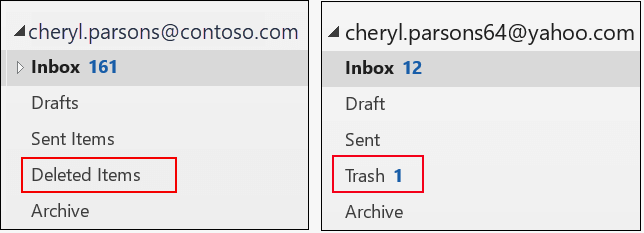
1 단계. Outlook에서 이메일 폴더 목록으로 이동 한 다음 "지운 편지함"또는 "휴지통"폴더를 클릭합니다.
2 단계. 메시지 / 캘린더 / 연락처 / 작업을 마우스 오른쪽 버튼으로 클릭 한 다음 "이동"> "기타 폴더"> "받은 편지함"또는 Outlook의 다른 해당 폴더를 클릭하고 마지막으로 "확인"을 클릭하여 복구 할 수 있습니다.
영구적으로 삭제된 폴더는 복구할 수 없습니다. 그러나 Outlook에서 삭제 한 폴더에서 영구적으로 삭제된 전자 메일 을 복구하려면 다음 두 가지 방법을 계속 사용할 수 있습니다.
2.삭제된 폴더에서 삭제된 항목 복구 서버
적용 대상 :받은 편지함 또는 다른 Outlook 폴더에서 항목을 선택하고 Shift + Delete를 눌러 영구적으로 삭제합니다. 지운 편지함 폴더에서 항목을 삭제하거나 지운 편지함 폴더를 비우면 누락된 항목을 복구할 수 없습니다.
1 단계. Outlook에서 전자 메일 폴더 목록으로 이동 한 다음 " 지운 편지함" 을 클릭 합니다.
2 단계. 홈이 선택되어 있는지 확인한 다음 "서버에서 삭제된 항목 복구"를 클릭합니다. 그런 다음 Microsoft는 교환 서버에서 영구적으로 삭제된 전자 메일을 복구하여 나열합니다.
- Tips
- 서버에서 삭제된 항목 복구가 없는 경우 계정이 지운 편지함 폴더에 더 이상 없는 항목 복구를 지원하지 않습니다.

3 단계. 복구하려는 항목을 선택하고 "선택 항목 복원"을 클릭 한 다음 "확인"을 클릭합니다. 항목을 복구한 후 "지운 편지함"폴더에서 찾은 다음 다른 폴더로 이동할 수 있습니다.
Microsoft Outlook에는 제거 된 항목을 검색하기위한 수정 프로그램이 내장되어 있지만 모든 사람이이 기능을 활용할 수있는 것은 아닙니다. 위의 두 가지 방법이 실패해도 마지막 시도로 Outlook에서 삭제된 폴더를 복구하는 데 도움이되는 EaseUS 데이터 복구 소프트웨어가 있습니다.
3.EaseUS 데이터 복구 소프트웨어로 Outlook에서 삭제된 폴더 복구
적용 대상 : 파일 확장명이 .pst 또는 .ost 인 모든 유형의 Outlook 데이터 파일 복구.
EaseUS 하드 드라이브 복구 소프트웨어는 PST 파일 복구와 OST 파일 복구를 모두 지원합니다. PC의 전체 하드 드라이브를 빠르게 스캔하고 Outlook에서 삭제된 폴더를 찾을 수 있습니다. 삭제 복구 외에도이 다목적 데이터 복구 프로그램은 포맷된 복구 , 손실된 파티션 복구, OS 충돌 복구, RAW 파티션 복구 등과 같은 다른 많은 복잡한 상황에서 이메일 복구을 지원합니다 .
이제 이 이메일 복구 도구를 다운로드하고 3 단계 이내에 Outlook에서 삭제되거나 손실된 폴더를 검색하십시오.
EaseUS Data Recovery Wizard
- 분실되거나 삭제된 파일, 문서, 사진, 오디오, 음악, 이메일을 효과적으로 복구
- 포맷된 하드 드라이브에서 파일 복구, 빈 휴지통, 메모리 카드, 플래시 드라이브, 디지털 카메라 및 캠코더
- 갑작스러운 삭제, 포맷, 하드 드라이브 손상, 바이러스 공격, 다양한 상황에서의 시스템 충돌에 대한 데이터 복구 지원
1단계 : 컴퓨터에서 EaseUS 데이터 복구 마법사를 실행합니다.
파일을 삭제한 드라이브를 선택하고 스캔을 시작하십시오. 이 소프트웨어를 사용하면 HDD, SSD, USB 드라이브, SD 카드, 펜 드라이브, 카메라 등 모든 장치에서 손실된 데이터를 복구할 수 있습니다.
2단계 : 파일 찾기 및 미리 보기
필터를 클릭하여 필요한 파일 형식을 선택할 수 있습니다. EaseUS 데이터 복구 소프트웨어는 사진, 비디오, 문서, 이메일, 오디오, 또는 압축 파일등과 같은 1000개 이상의 파일 형식을 지원합니다.
3단계 : 손실된 파일을 복구하기
Outlook으로 PST / OST 파일 가져 오기
Outlook으로 이메일을 검색하려면 다음 단계를 수행하십시오.
1. Outlook을 시작합니다. "파일"> "열기 및 내보내기"> "가져오기 / 내보내기"> "다른 프로그램 또는 파일에서 가져오기"> "Outlook 데이터 파일 열기"로 이동합니다.
2. 탐색 창에서 이메일, 연락처, 기타 폴더를 .pst 파일에서 기존 Outlook 폴더로 끌어다 놓습니다.

-
Yvette는 수년간 IT 블로거로 활동하면서 다양함 경험은 쌓았습니다.EaseUS 팀에 합류한 이후 EaseUS 웹사이트 편집자로 활발하게 활동하고 있습니다.컴퓨터 데이터 복구, 파티션 관리, 데이터 백업 등 다양한 컴퓨터 지식 정보를 독자 분들에게 쉽고 재밌게 공유하고 있습니다.…
-
2020년에 EaseUS에 합류하여, EaseUS 콘텐츠 팀에서 일해 왔습니다. 컴퓨팅 및 기술에 열성적으로 기술 방법 기사를 작성하고 Windows 및 Mac 데이터 복구, 파일/시스템 백업 및 복구, 파티션 관리, iOS/Android 데이터 복구에 대한 기술 솔루션을 공유하고 있습니다.…

20+
년 경험

160+
개 지역

72 Million+
누적 다운로드 수

4.8 +
트러스트파일럿 평점




 March 27,2025
March 27,2025